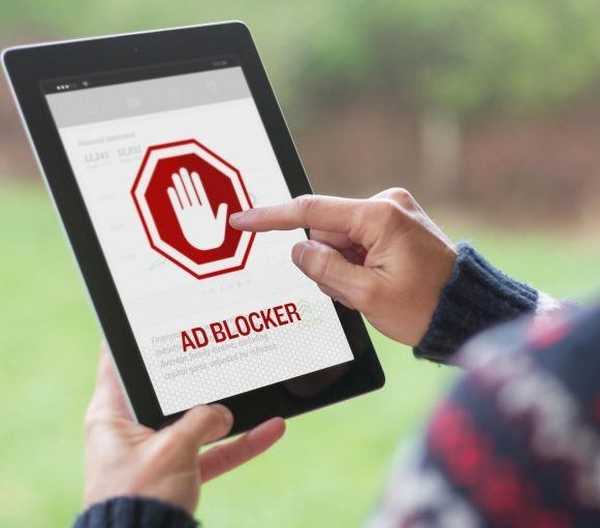
Неправилна инсталација или случајне радње корисника могу довести до грешака у раду са проширењем Адблоцк-а. Наши стручњаци кажу како да укључимо АдБлоцк и сличне додатке у Гоогле Цхроме.
Општа подешавања проширења Адблоцк-а
Метода број 1 за омогућавање АдБлоцк-а у Гоогле Цхроме-у.
Сва проширења инсталирана у Цхроме-у осим сопствених поставки имају заједничку контролну таблу. Уз његову помоћ поставља се ниво приступа посећеним ресурсима.
У комбиновану траку за претрагу и адресу уписујемо „цхроме: // ектенсионс“. Притисните тастер Ентер и отворите прегледач Гоогле Цхроме додатака за управљање картицама.

Проверавамо стање активности инсталираних додатака, обраћајући пажњу на стање прекидача који се налази у доњем десном углу сваке картице. Сиви индикатор у положају означеном бројем "1" означава да је додатак тренутно искључен. Радни статус је означен плавом бојом и приказан је на АдБлоцк картици. За детаљне информације о подешавањима, кликните на дугме "Детаљи".

Померите се по страници поставки до одељка за приступ веб локацијама. Подешавања садрже три стандардна радна стања. „Кликање“ значи да је додатак омогућен, али је у неактивном стању. Да би блокирао огласе, корисник мора кликнути на његову икону на плочи прегледача. „На одабраним веб локацијама“ подразумева рад само на страницама наведеним у подешавањима. Додавање се врши помоћу везе „3“ истакнуте на слици. Кликом на икону елипсе насупрот наведеној страници можете уредити њен УРЛ или уклонити га са листе. Идеална вредност за блокатор огласа је „На свим веб локацијама“. Последњи параметар, означен бројем „6“, омогућава додавању да ради када је Гоогле Цхроме постављен на приватно прегледавање страница..

По дефаулту су сви инсталирани додатни модули у режиму анонимности онемогућени. Корисник ће добити читав низ реклама и можда ће одлучити да је блокатор на реду.

АдБлоцк мени
Метода број 2 за омогућавање АдБлоцк-а у Гоогле Цхроме-у
Поред унапред конфигурисаних поставки, оперативно управљање проширењем АдБлоцк-а обезбеђено је помоћу менија који се активира када посећујете веб локације. Можете га назвати десним дугметом миша или једноставним кликом на икону. У првом случају то ће бити контекстни мени прегледача, а у другом уградбени мени додатка. За тестирање, наши стручњаци су изабрали страницу за претрагу на Иандек-у, што је идеално полигон за тестирање могућности блокатора. Оглашавање на сајту иде кроз кров, налази се у неколико слојева и неке банере је тешко уклонити
Да видимо како АдБлоцк делује у режиму ручног управљања. Позваћемо уграђени мени и изаберемо опцију „Блокирај оглас“.

Појавиће се скочни прозор с аранжманом који ће назначити досадну огласну јединицу. Пажљиво померите курсор мишем тако да поље за одабир тачно покрива целокупно подручје огласа, а да притом не утиче на ништа додатно. Када је све спремно, кликните на означени фрагмент.

Следећи прозор чаробњака за закључавање садржи клизач за фино подешавање. Ако је померате на десну страну, можете да постигнете нестанак огласа, ако није скривен након првог избора. У овом случају, филтер је одредио врсту и класу огласне јединице и могао је да га уклони са странице без икакве додатне помоћи. Након што сте били сигурни да се оглас не приказује, притисните дугме означено оквиром на слици екрана.

У последњој фази, АдБлоцк формира ново правило филтрирања које памти карактеристике објекта како би се аутоматски утврдило на другим страницама.

Поред ручног закључавања, у контролном менију додатака доступно је још неколико корисних функција. На врху, означен бројем "1", налазе се два дугмета за привремено деактивирање додатка. Прва паузира рад на одређеној страници, а друга на свим отвореним веб локацијама. Боја АдБлоцк индикатора се у овом случају мења из црвене у зелену како би се олакшао визуелни надзор статуса. Ако је ручно не онемогућите, опција остаје активна док се прегледач не поново покрене. Нова сесија започиње подразумеваним подешавањима. Следећа група елемената омогућава вам да као изузетак одредите посећену локацију одвојено или заједно са повезаним страницама. Радња опције се спрема све док се корисник ручно не прекине.

Границе искључења се постављају прекидачем за укључивање / искључивање. На десном положају приказаном на слици, закључавање је онемогућено на свим страницама на којима је "рамблер.ру" на адреси. Клизач смјештен лево онемогућиће додатак само када посећујете саму веб локацију и следите директне везе са ње.
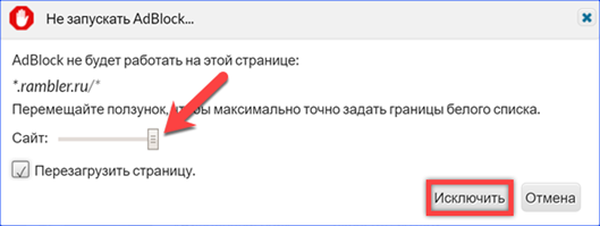
АдБлоцк Плус Мену
Метода број 3 да бисте омогућили АдБлоцк у Гоогле Цхроме-у.
Програмери АдБлоцк Плус дали су главни улог у аутоматизацији. Као резултат тога, додатак садржи минимум ручних подешавања и нема могућности за привремено обустављање или делимично гашење.
Кликните на икону АБП да бисте отворили контекстни мени. Број "2" означава једини прекидач који је одговоран за стање закључавања. Укључено је или искључено, нису дата интермедијарна стања. Начин ручног блокирања елемената активира се дугметом са оквиром означеним на слици.

Стварање поједностављеног филтера слично је горе наведеним корацима. Ставка која се закључава означава се показивачем миша изнад ње. Након што смо успели да снимимо целокупно подручје банера, кликните га мишем.

Слажемо се са додавањем новог филтера за блокирање притиском на дугме означено у оквиру.

УБлоцк Оригин Мену
Метода број 4 да бисте омогућили АдБлоцк у Гоогле Цхроме-у.
Најнапредније у борби против оглашавања сматра се уБлоцк Оригин екстензијом. Програмери су у њему предвидјели не само повезивање трећих произвођача, већ и различите режиме који кориснику омогућавају да ручно подеси "ред" на посећеној страници.
Потпуно и селективно гашење
Контролни мени уБлоцк Оригин-а се отвара кликом на икону додатка на плочи прегледача. Да бисте онемогућили, користите дугме са међународним логотипом "Повер". У активном је стању означено плавом бојом. Да бисте селективно онемогућили на одвојеној страници, морате је притиснути истовремено типком "Цтрл" на тастатури.

Када је додатак у неактивном стању, његова икона и тастер за напајање приказују се сиво. Да бисте га укључили, прво притисните „Напајање“. Након активирања додатка, кликните на дугме означено бројем "2" да бисте поново учитали страницу. Као резултат тога, сви конфигурисани филтери се примењују на веб локацију, бришући га од огласних јединица.

Спајање и брисање предмета
Метода број 5 да бисте омогућили АдБлоцк у Гоогле Цхроме-у.
Да бисте уштедјели простор, иконе акције у менију за извор блокаде не садрже стални опис текста. Појављује се само када лебдите мишем у облику савета. Да би се олакшао развој експанзије, наши стручњаци у овом материјалу детаљно су испитали рад сваког управљачког елемента.
Оглашавање је присутно на свим веб локацијама на Интернету, али нису све странице које посећују корисници обележене. Већина их се скенира у потрази за потребним информацијама. Икона са стреловитим симболом дизајнирана је за брзо „преписивање“ интерференцијских огласних јединица на таквим страницама. Истовремено се карактеристике елемената не уносе у кориснички филтер како се не би повећала његова величина без потребе.

Када укључите режим брисања огласа, прозор прегледача потпуно се затамњује. Избор елемената врши се као у горњим примерима. Након што курсор лебди изнад блока информација, он се осветли жутом бојом на општој позадини. Кликом на одабрани оглас уклањамо га из прозора прегледача.

Начин брисања предвиђен је за употребу на ресурсима које корисник стално посећује. Када се активира, карактеристике огласне јединице уносе се у филтер за касније аутоматско одређивање. Режим се активира коришћењем дугмета са логотипом пипете на врху контролног менија уБлоцк Оригин.

Страница веб странице је замрачена, али одабрана ставка није истакнута жутом већ црвеном бојом. Клик мишем приказује скочни мени за креирање филтера..

Пре писања новог правила за блокирање садржаја корисник има прилику да процени како ће страница изгледати након брисања одабране огласне јединице. У прозору скочног менија кликните на дугме „Превиев“.

Затамњење које се појављује у режиму одабира предмета своди се на минималну вриједност. Огласна јединица која се користи за процену у режиму прегледа је уклоњена са странице. Ако резултирајућа слика одговара, кликните на дугме "Креирај". У козметички филтер је додан нови унос. Након следећих посета овој или другој веб локацији, елементи сличних карактеристика аутоматски потпадају под правила блокирања и не приказују се у прозору прегледача Гоогле Цхроме.

Алати траке менија
Метода број 6 да бисте омогућили АдБлоцк у Гоогле Цхроме-у
На дну контролног менија налази се пет тастера за брзу акцију. Размотрите њихову сврху, набрајајући лево десно.

Блокада скочних прозора Према дефаулту, тренутна правила омогућавају њихову употребу на веб локацијама. Када кликнете на прво дугме са леве стране, активира се безусловни режим блокирања свих скочних елемената дизајна.
Закључајте велике медијске елементе. Опција је подразумевано онемогућена, а странице учитавају слике, видео и аудио датотеке повезане са дизајном. Клик на друго дугме са леве стране у доњем реду контролног менија доводи до блокирања садржаја величине веће од 50 Кб. Вредност прага може се променити на плочи поставки додатка додавањем у пољу означеном бројем „2“. Омогућавањем ове поставке може се значајно повећати брзина преузимања на страницама засићеним мултимедијалним садржајем, на пример, "Матцх ТВ".

Онемогућавање козметичких филтера. Опција је подразумевано увек укључена. Правила филтрирања која се користе заснивају се на анализи синтаксе ЦСС и ХТМЛ означних језика који се користе у изради страница. Број блокираних ставки приказан је у доњем десном углу иконе дугмета. Деактивација овог параметра и поновно учитавање странице омогућавају да се виде детаљи дизајна који су подразумевано скривени.
Онемогући закључавање фонта. Опција је подразумевано увек укључена. Број елемената које је филтер блокирао приказан је поред његове иконе. Онемогућавање ове опције омогућава вам да се након поновног уметања странице види у изворном облику. Будући да се углавном користе фонтови треће стране како би се истакли поједини елементи дизајна и дали им личност, тешко је пронаћи разлике између начина приказа. Филтер повећава укупну сигурност прегледача спречавајући неовлашћено уношење злонамерног садржаја.
Онемогућавање ЈаваСцрипта. Генерално, скрипта је мали програм који се покреће на серверу на захтев корисника. Једноставни примери њихове употребе су обрасци за повратне информације или интерно претраживање веб локације. Број приказан поред иконе за искључивање указује на укупан број скрипти које се налазе на страници. Максимална могућа дигитална вредност ограничена је изгледом менија и износи 99. Активирање опције може значајно променити изглед веб локације или узроковати да се уопште престане појављивати у прегледачу..
У закључку
Савет наших стручњака омогућава вам да омогућите Адблоцк у Гоогле Цхроме-у да блокира огласе и оперативно управљање његовим параметрима.











